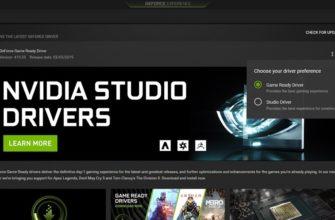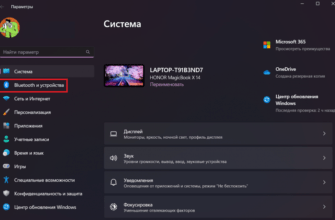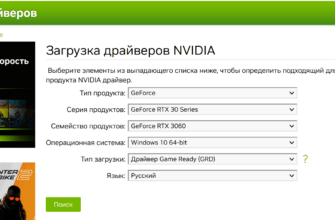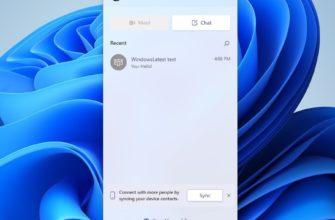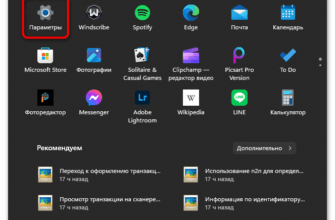На Windows 11 уже предустановлены Microsoft Word и Excel, но не все знают, как ими пользоваться бесплатно. В этом руководстве мы расскажем, как можно использовать эти популярные программы без оплаты, а также обсудим их преимущества и недостатки.
Что уже установлено на вашем компьютере?
Если у вас Windows 11, то на компьютере предустановлены программы Microsoft Word, Excel и другие офисные приложения. Это программы Office 365 — их можно использовать бесплатно, но с некоторыми ограничениями.
Какие программы включены в пакет Office?
Помимо Word и Excel, на вашем компьютере могут быть такие программы как PowerPoint, Outlook, OneDrive, OneNote, семейная безопасность и Skype. Эти приложения интегрированы в программу Office, которая доступна в Windows 11.
Как открыть Word и Excel на Windows 11?
Для того чтобы воспользоваться бесплатной версией Word или Excel, выполните следующие шаги:
- Нажмите на кнопку «Пуск».
- Перейдите в раздел «Все приложения».
- Найдите программу «Office».
- Откройте её, и в списке появятся ваши файлы и приложения, такие как Word, Excel и другие.
Чем отличается бесплатная версия Office от платной?
Программа Office, встроенная в Windows 11, — это онлайн-версия Office 365, которая работает через браузер. Она предоставляет базовые функции для редактирования документов, но некоторые возможности урезаны по сравнению с классической версией Microsoft Office.
Базовые функции Word и Excel
В бесплатной версии Office доступны следующие функции:
- Выравнивание текста (по правому, левому или центру).
- Изменение цвета текста.
- Подчёркивание, выделение курсивом или жирным шрифтом.
- Вставка таблиц, графиков и других элементов.
Эти функции будут достаточны для большинства пользователей, но продвинутые возможности, такие как макросы или сложные формулы в Excel, могут отсутствовать.
Как создать новый документ в Word или Excel?
Если вы хотите создать новый файл в Word или Excel, следуйте этим инструкциям:
- Откройте программу Office.
- Выберите нужное приложение — Word или Excel.
- Нажмите на иконку для создания нового документа или пустой книги.
- Начинайте работать с вашим документом, используя основные функции программы.
Как использовать таблицы в Excel?
Excel — это отличное приложение для работы с таблицами. Даже в бесплатной версии можно вставлять и редактировать таблицы:
- Создайте новый файл в Excel.
- Вставьте таблицу через меню вставки.
- Настраивайте её по своему усмотрению: изменяйте размеры ячеек, добавляйте данные и используйте базовые формулы для вычислений.
Недостатки бесплатной версии Office
Хотя бесплатная версия Office довольно функциональна, она имеет несколько ограничений. Во-первых, для полноценной работы требуется подключение к интернету. Без доступа к сети некоторые функции могут быть недоступны.
Ограничения при отсутствии интернета
Если у вас отключён интернет, вы не сможете открывать документы в Word или Excel. Программа Office будет работать, но не сможет загрузить файлы или сохранить изменения.
Что делать, если нужно больше функций?
Если вам нужно больше функций, чем предлагает бесплатная версия, вы можете приобрести полную версию Microsoft Office. Это можно сделать через официальный сайт Microsoft:
- Откройте программу Office.
- Нажмите на кнопку «Купить Office».
- Выберите подходящий для вас план — Office 365 или одноразовую покупку Microsoft Office 2021.
Варианты покупки Microsoft Office
- Microsoft 365 — это подписка, которая включает все обновления и доступ на разных устройствах (Windows, MacOS, iOS, Android).
- Microsoft Office 2021 — это одноразовая покупка, которая работает только на одном устройстве.
Стоимость этих планов варьируется, но обычно Microsoft 365 стоит около $100 в год, а Office 2021 — около $120 за одноразовую покупку.
Заключение
Бесплатная версия Microsoft Word и Excel на Windows 11 — отличный вариант для базовой работы с документами и таблицами. Она включает все необходимые функции для ежедневных задач, таких как создание текстов, таблиц и презентаций. Однако если вам нужно больше профессиональных возможностей, стоит рассмотреть покупку платной версии Microsoft Office.
Не забывайте подписываться на обновления, оставлять комментарии и делиться этим руководством с друзьями. Удачи в работе с Word и Excel!